Taula de continguts
Podeu crear un gràfic i afegir títols al gràfic en un llibre de treball d'Excel a partir d'algunes dades recopilades. Però no serà bo canviar les etiquetes de l'eix del gràfic que heu creat a Excel? En aquest article, us mostraré com canviar les etiquetes dels eixos en un full de càlcul d'Excel.
Baixeu el llibre de pràctiques
Change_Axix_Labels.xlsx
3 mètodes senzills per canviar les etiquetes dels eixos a Excel
En aquesta secció, trobareu 3 maneres senzilles de canviar les etiquetes dels eixos en un llibre de treball d'Excel utilitzant les funcions integrades d'Excel. Comprovem-los ara!
1. Canvieu l'etiqueta de l'eix canviant les dades
Diguem que tenim un conjunt de dades de vendes i beneficis dels venedors d'una botiga durant un període de temps determinat.
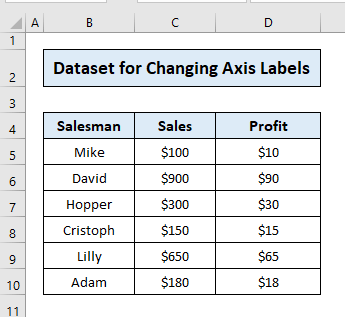
Hem fet un gràfic que descriu les vendes de la botiga durant el període de temps esmentat.
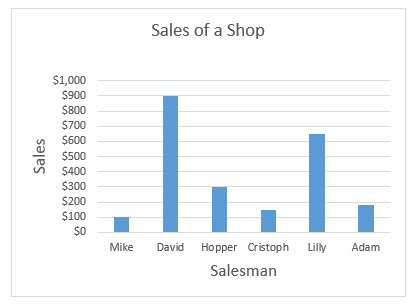
Aquí, per Per senzillesa, hem creat un gràfic de columnes agrupades, no dubteu a continuar amb el vostre gràfic.
Per canviar les etiquetes mitjançant aquest mètode, només heu de seguir els passos següents:
- Primer de tot, feu clic a la cel·la del full de treball que voleu canviar l'etiqueta.
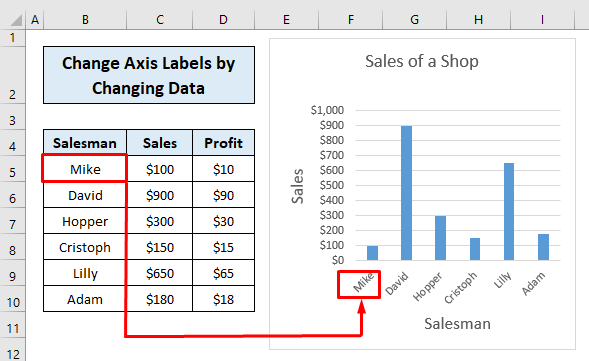
- A continuació, escriviu l'etiqueta a la cel·la i premeu ENTER .

- Repetiu el mateix per a cada cel·la i obtindreu el canvi d'etiqueta.

Tan fàcil, no? Aquests són els passos que podeu seguir per canviar les etiquetes manualmentcanviant les dades de la cel·la.
Llegir més: Com canviar els títols dels eixos a Excel (amb passos senzills)
2. Canviar l'etiqueta de l'eix sense canviar les dades
Ara aprendrem a canviar l'etiqueta de l'eix en un gràfic sense canviar les dades. Aquí teniu les nostres dades i el gràfic:

Per canviar l'etiqueta mitjançant aquest mètode, seguiu els passos següents:
- Primer, feu clic amb el botó dret del l'etiqueta de categoria i feu clic a Selecciona dades .
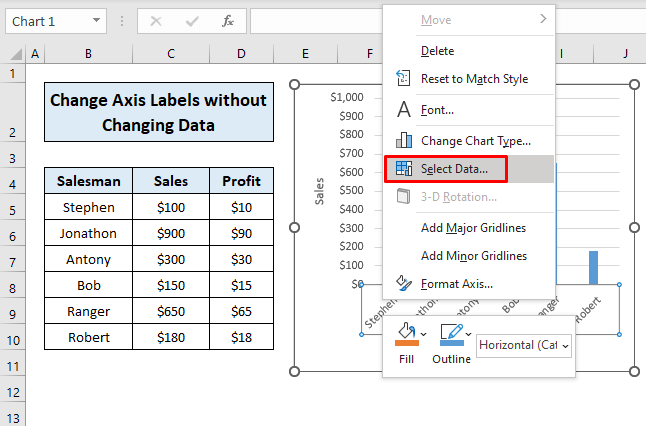
- A continuació, feu clic a Edita a Horizontal (Categoria) Icona Etiquetes d'eix .
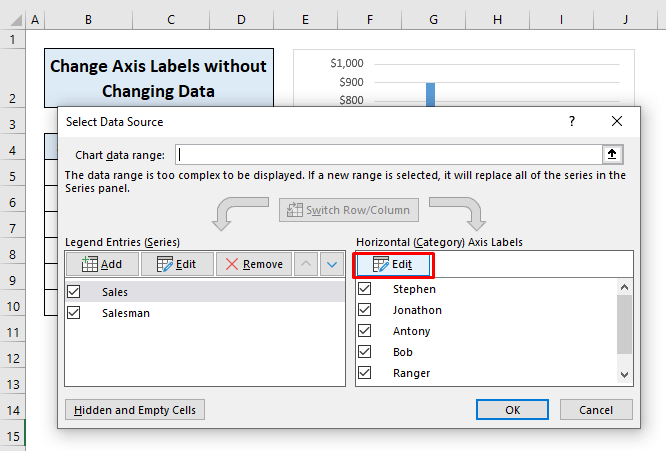
- Després, assigneu les etiquetes noves separades per comes i feu clic a D'acord .

- Ara, les vostres etiquetes noves estan assignades. He utilitzat números aquí, podeu fer servir qualsevol cosa que preferiu. Feu clic a D'acord al quadre de diàleg.

- Aquí, canviareu l'etiqueta de l'eix.
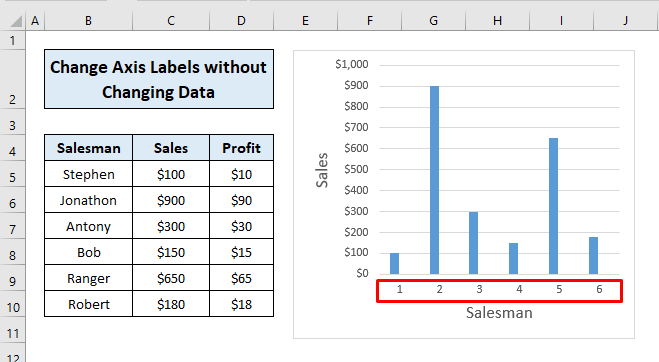 Així és com podem canviar les etiquetes d'un gràfic d'Excel sense canviar les dades.
Així és com podem canviar les etiquetes d'un gràfic d'Excel sense canviar les dades.
Llegir més: Gràfic de barres d'Excel al costat de l'eix amb l'eix secundari
3. Canviar les etiquetes dels eixos en un gràfic canviant la font
Per al nostre conjunt de dades anterior, canviem les etiquetes dels eixos canviant la pròpia font.
Per canviar-les. l'etiqueta de l'eix vertical, seguiu els passos següents:
- Al principi, feu clic amb el botó dret a l'etiqueta de la categoria i feu clic a Selecciona dades .

- A continuació, feu clic a Edita des deIcona Entrades de llegenda (sèrie) .

- Ara, la finestra emergent Edita la sèrie apareixerà apareixer. Canvieu el Nom de la sèrie a la cel·la que vulgueu.
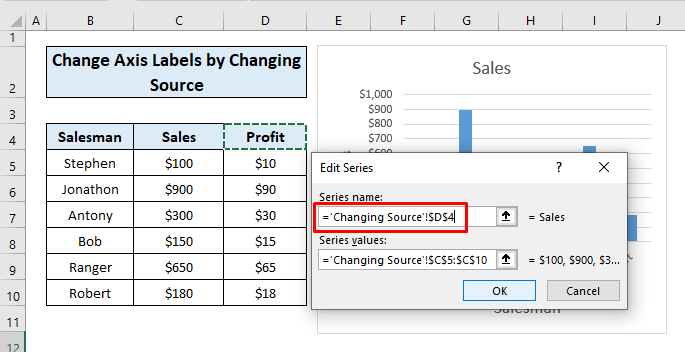
- Després, assigneu el Valor de la sèrie .
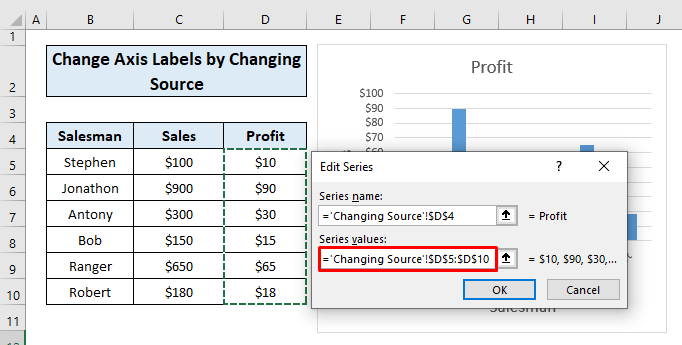
- Ara, premeu D'acord al quadre de diàleg.

- Finalment, canviaràs l'etiqueta de l'eix.

Per canviar l'etiqueta de l'eix Horizontal , seguiu els passos següents:
- En primer lloc, feu clic amb el botó dret a l'etiqueta de la categoria i feu clic a Selecciona dades > Feu clic a Edita a la icona Etiquetes d'eixos (categoria) horitzontals .
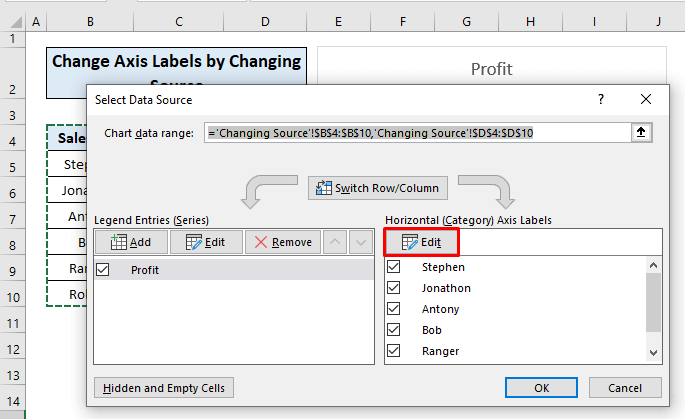
- A continuació, assigneu-ne un nou. Interval d'etiquetes de l'eix i feu clic a D'acord .

- Ara, premeu D'acord al quadre de diàleg.
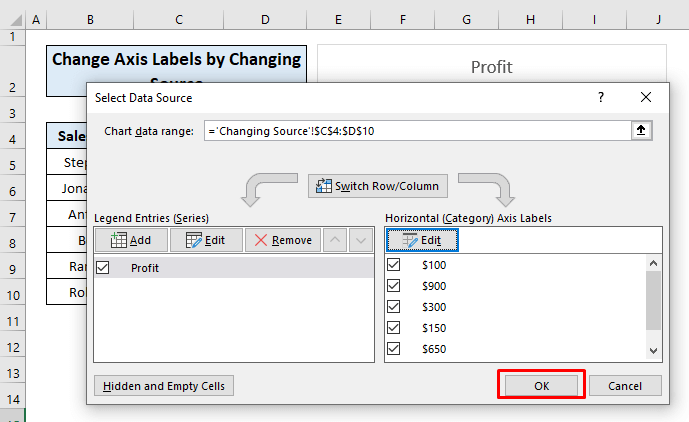
- Finalment, canviaràs l'etiqueta de l'eix.
 Això és com podem canviar les etiquetes d'eix vertical i horitzontal canviant la font.
Això és com podem canviar les etiquetes d'eix vertical i horitzontal canviant la font.
Llegir més: Com afegir etiquetes d'eix X i Y a Excel (2 mètodes fàcils)
Conclusió
Aquest article ens va ensenyar com canviar les etiquetes dels eixos en un gràfic d'Excel. Espero que a partir d'ara puguis canviar fàcilment les etiquetes dels eixos del teu gràfic quan les necessitis. Si teniu cap pregunta sobre aquest article, no us oblideu de deixar un comentari a continuació. Que tingueu un gran dia!

